如何将IE浏览器设置为兼容模式
更新日期:2023-10-19 22:33:05
来源:网友投稿
手机扫码继续观看

现在wi7或wi8系统的电脑,系统自带的IE一般为9.0或10.0,但我们浏览其它网页时可能需要在8.0或6.0的版本上打开,因此,设置兼容模式对电脑用户非常重要。那我们该如何将IE浏览器设置为兼容模式?下面,小编给大家带来了将IE浏览器设置为兼容模式的图文教程。
在Windows中,为程序提供了一个兼容模式,是为了旧版的软件能在新框架内运行而设置的。很多时候,很多软件或是一些网页如果不是兼容模式的话,就不能运行或是使用,所以学会设置兼容模式很重要。下面,小编跟大家讲解将IE浏览器设置为兼容模式的操作流程。
如何将IE浏览器设置为兼容模式
打开IE浏览器,进入任意页面

兼容模式图-1
点击“工具”选项,会跳出一个下拉菜单,选择“兼容性视图设置”选项。
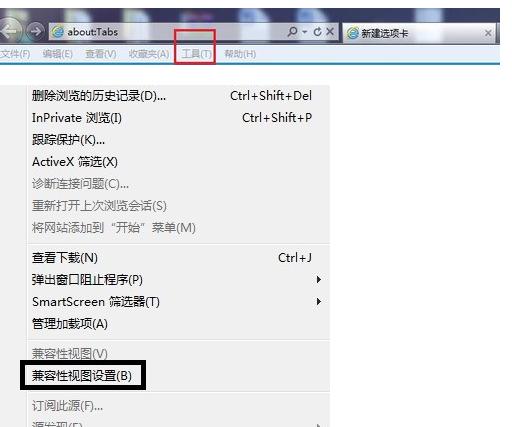
设置兼容图-2
进入兼容性视图设置之后,
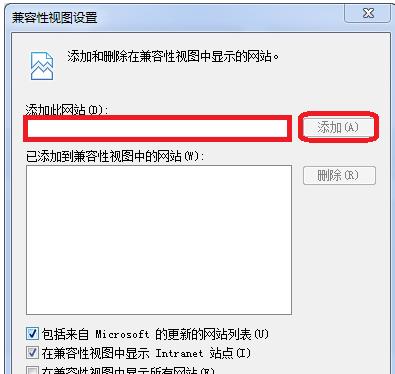
IE浏览器图-3
填入所需要设置兼容模式的网址,点击添加,最后点击关闭
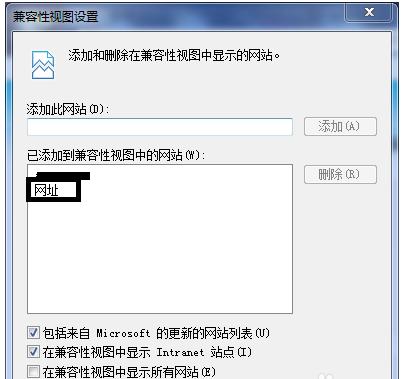
IE浏览器图-4
重新打开经过设置之后的网页,你会看到地址栏后面有一个像破碎纸片一样的图标,说明兼容模式已经设置成功,在工具的下拉菜单也同样可以看到在兼容模式前面也就打钩,说明网页的兼容模式已经设置成功。
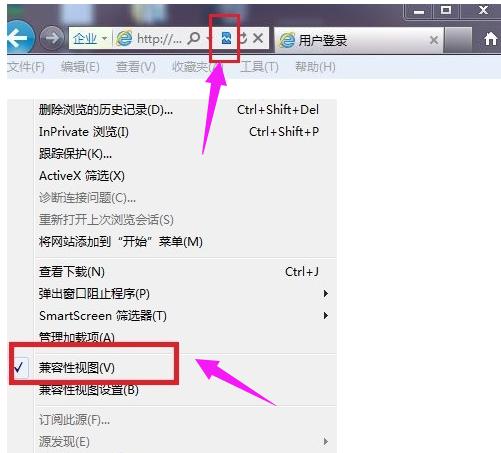
IE图-5
以上就是E浏览器设置为兼容模式的操作步骤了。
该文章是否有帮助到您?
常见问题
- monterey12.1正式版无法检测更新详情0次
- zui13更新计划详细介绍0次
- 优麒麟u盘安装详细教程0次
- 优麒麟和银河麒麟区别详细介绍0次
- monterey屏幕镜像使用教程0次
- monterey关闭sip教程0次
- 优麒麟操作系统详细评测0次
- monterey支持多设备互动吗详情0次
- 优麒麟中文设置教程0次
- monterey和bigsur区别详细介绍0次
系统下载排行
周
月
其他人正在下载
更多
安卓下载
更多
手机上观看
![]() 扫码手机上观看
扫码手机上观看
下一个:
U盘重装视频












